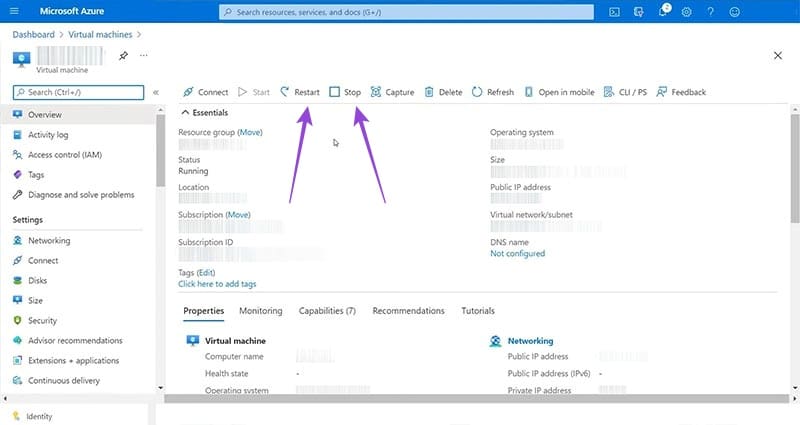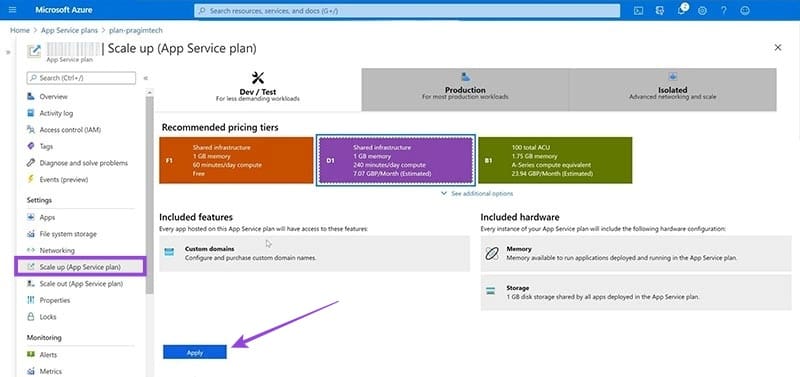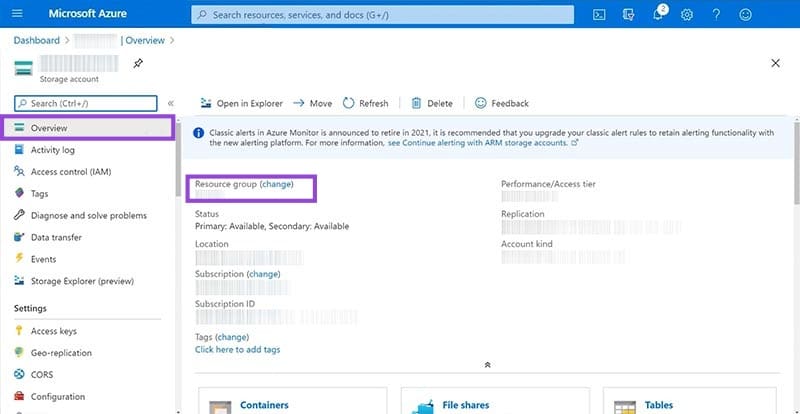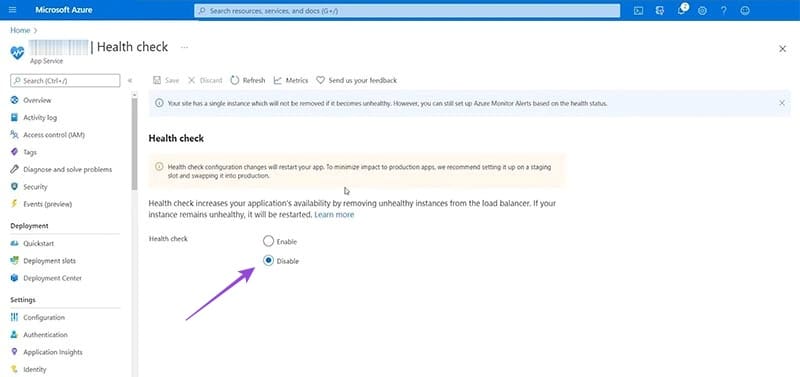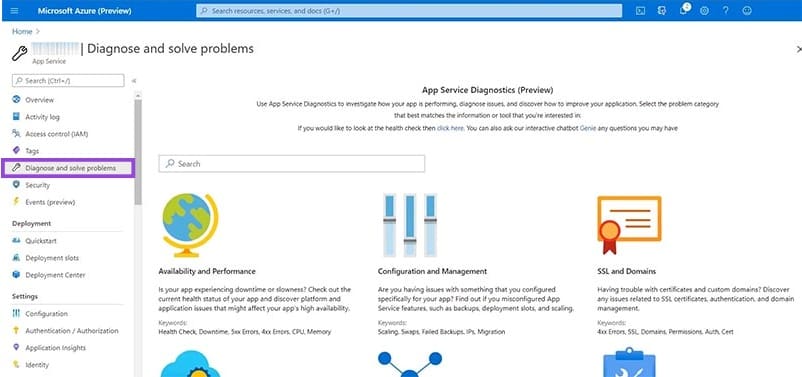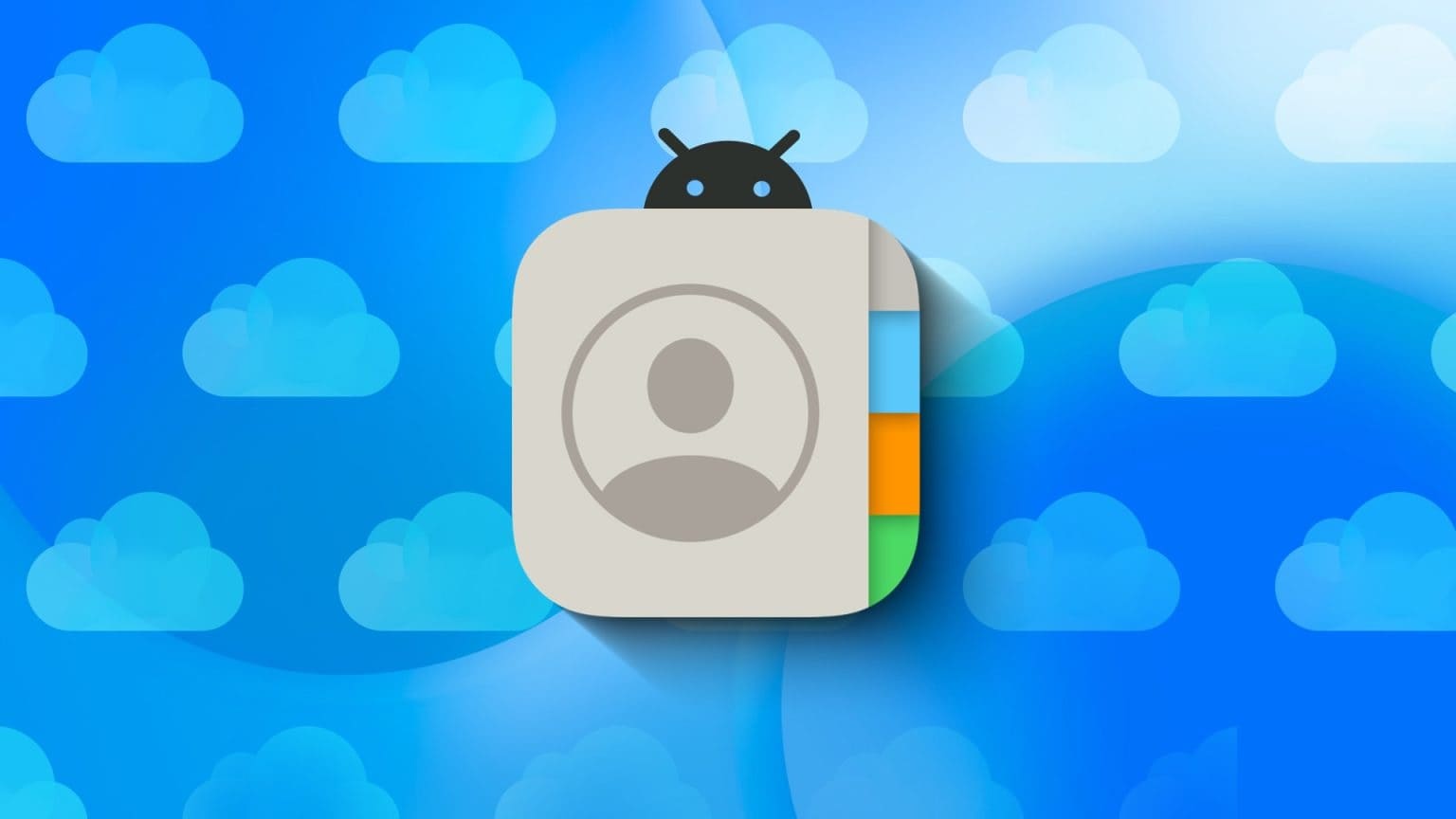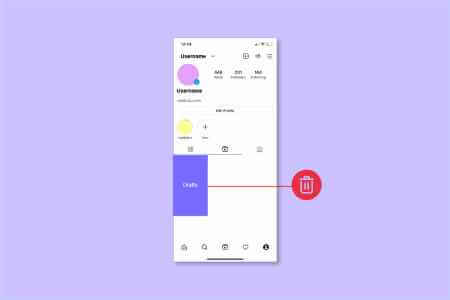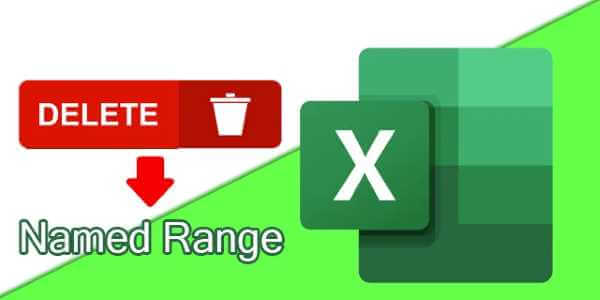تعطل تطبيق Azure Web App يمكن أن يؤثر سلبًا على سير العمل ويؤدي إلى خسائر في الإنتاجية. تحديد السبب الأساسي للمشكلة والاعتماد على الحلول الصحيحة يمكن أن يعيد التطبيق إلى العمل بسرعة. في هذا المقال، سنستعرض أبرز الحلول التي يمكنك تجربتها لإصلاح هذه المشكلة وضمان استمرارية تشغيل تطبيقك دون مشكلات.
نصائح سريعة
- يمكن أن يتعطل تطبيق الويب Azure لعدد كبير من الأسباب المختلفة.
- يعد إغلاق التطبيق وإعادة تشغيله أول شيء يجب محاولة إصلاح تعطل تطبيق Azure.
- إذا فشل ذلك، ففكر في حلول أكثر تعمقًا، مثل أداة تشخيص التطبيق.
مثل أي تطبيق ويب آخر، يواجه Azure أحيانًا أعطالًا وتجميدًا وأخطاء. هناك العديد من الأسباب المحتملة وراء مثل هذه المشكلات. لحسن الحظ، هناك أيضًا الكثير من الإصلاحات السريعة التي يمكنك تجربتها لاستعادة الوظائف الكاملة والعودة إلى العمل على إبداعات تطبيق Azure.
إليك كيفية إصلاح تعطل تطبيق Azure.
الطريقة 1. إعادة تشغيل التطبيق
في بعض الأحيان، تكون أبسط الإصلاحات هي الأكثر كفاءة، وقد يكون شيء بسيط مثل إعادة تشغيل التطبيق كافيًا لإصلاح تعطل تطبيق Azure. يمكنك القيام بذلك داخل بوابة Azure نفسها، لذلك ليست هناك حاجة لإغلاقها فعليًا.
الخطوة 1. انظر على طول شفرة تطبيق Azure وابحث عن زر “إعادة التشغيل”. انقر فوقه. إذا لم تنجح الطريقة، يمكنك الضغط على زر “إيقاف” أولاً، ثم محاولة “إعادة التشغيل”.
الخطوة 2. إذا لم تنجح هذه الطريقة بسبب تجميد Azure أو تعطله، يمكنك فقط إغلاق نافذة التطبيق بالكامل ثم إعادة تحميلها.
الطريقة 2. ضبط مستوى التسعير
تحدث العديد من حالات تعطل تطبيق الويب Azure لأنك ببساطة لا تملك حق الوصول إلى الموارد اللازمة لإبقاء تطبيقك قيد التشغيل. يمكن أن يحدث هذا عندما تبدأ في توسيع نطاق مشروعك أو إضافة ميزات وأبعاد جديدة ولكن ليس لديك خطة خدمة Azure مناسبة لتتناسب معها.
الخطوة 1. افتح بوابة Azure في متصفحك.
الخطوة 2. ابحث عن الزر “توسيع النطاق (خطة خدمة التطبيق)” في الشريط الجانبي لصفحة تطبيق خدمة التطبيق وانقر فوقه.
إلى الخطوة 3. اختر إحدى خطط التسعير التي تحتوي على موارد إضافية (مزيد من الذاكرة أو نوى وحدة المعالجة المركزية، على سبيل المثال. اضغط على الزر “تحديد”. سترى إشعارًا بعلامة اختيار خضراء.
الخطوة 4. ارجع إلى مشروعك واستمر في العمل. إذا تعطل مرة أخرى، فقد تحتاج إلى العودة إلى قائمة خطة الخدمة واختيار خطة تحتوي على المزيد من الموارد.
الطريقة 3. توسيع نطاق الموارد الأخرى
قد يكون لديك مشاريع تستمد مواردها من خدمات أخرى، مثل Azure Storage أو Azure SQL Database. قد تحتاج إلى توسيع نطاق هذه الموارد وفقًا لذلك لإصلاح تعطل تطبيق Azure. وإليك الطريقة:
الخطوة 1. انتقل إلى صفحة “نظرة عامة” في تطبيقك وحدد “مجموعة الموارد”.
الخطوة 2. في صفحة نظرة عامة لمجموعات الموارد، اختر المورد الفردي الذي تريد توسيع نطاقه واتبع الإرشادات التي تظهر على الشاشة. ستختلف العملية الدقيقة، وفقًا للموارد التي تعمل بها ومن أين تأتي.
الطريقة 4. تعطيل فحص الحالة
وجد بعض مستخدمي Azure أن إيقاف تشغيل ميزة “فحص الحالة” لتطبيقاتهم يمكن أن يؤدي إلى إصلاح الأعطال المفاجئة. لا يُعرف السبب الدقيق لذلك، ولكن من المحتمل أن تتسبب عملية فحص الحالة في حدوث بعض التداخل مع عناصر أخرى في Azure.
الخطوة 1. انتقل إلى بوابة Azure واختر التطبيق الذي تريد العمل معه.
الخطوة 2. ابحث عن علامة التبويب “المراقبة” ثم ابحث عن “فحص الحالة”. انقر لتعطيلها.
الطريقة 5. استخدام أداة التشخيص
يحتوي Azure أيضًا على أداة تشخيص مدمجة يمكنك استخدامها في أي وقت للتحقق من المشكلات، ومن الناحية المثالية، إصلاحها تلقائيًا.
الخطوة 1. افتح خدمة التطبيقات في بوابة الويب Azure.
الخطوة 2. انقر فوق الزر “تشخيص المشكلات وحلها” في الشريط الجانبي على اليسار. انتظر حتى تنتهي من المسح وإصلاح أي مشكلات يمكنها العثور عليها.